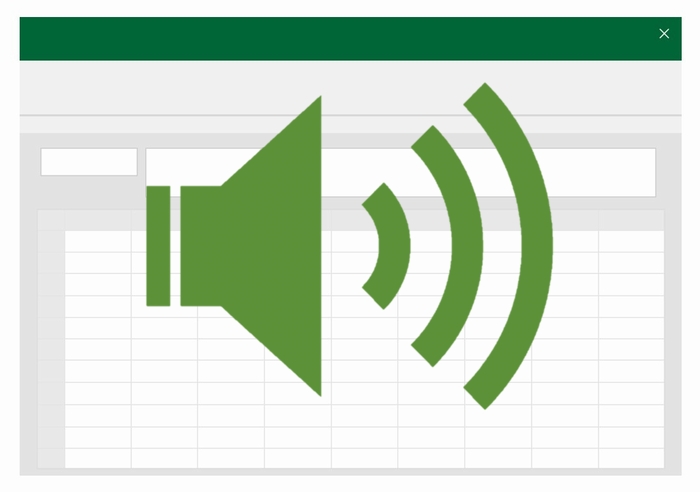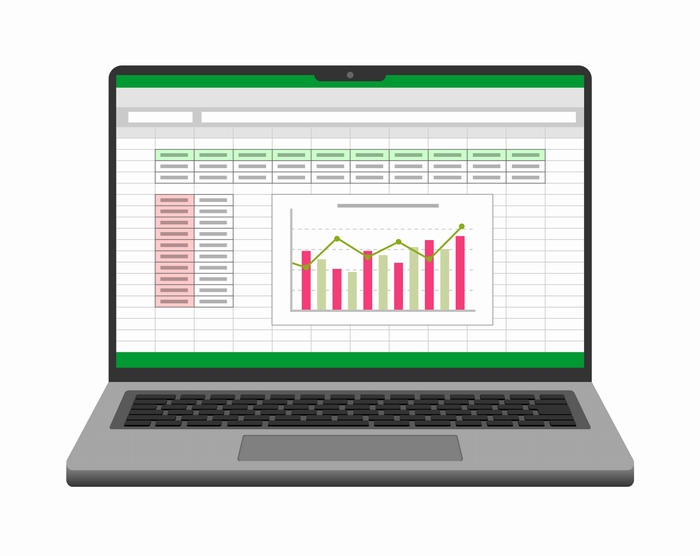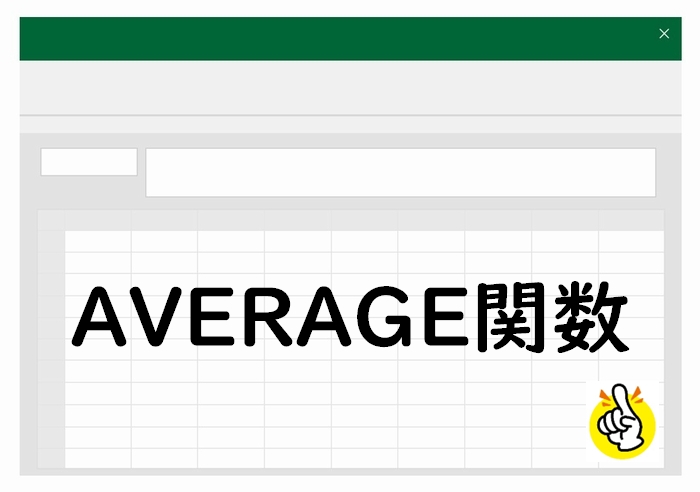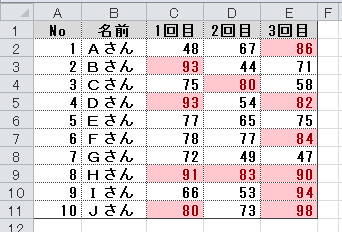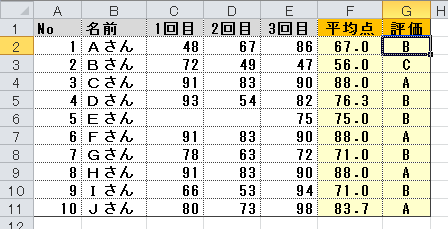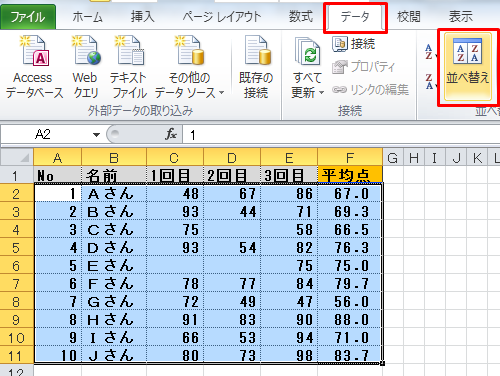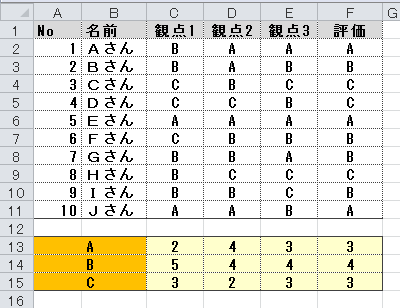計算式(四則演算)を設定して重みを反映
複数回のテストの点数に対し、重みをつけて総合点を計算する方法を紹介します。
(例)3回目のテストの点数のみ3倍して総合点を算出。
Aさん…10点(1回目)+10点(2回目)+10点×3(3回目)=50点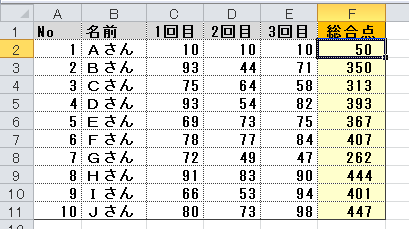
計算式(四則演算)を設定して重みを反映させる
エクセルの計算式(四則演算)でテストの点数の重みを考慮することができます。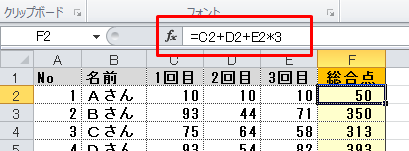
上のように総合点を計算するセル【F2】には、次の計算式が設定されています。
=C2+D2+E2×3
『E2×3』で【E2】セルの数値を3倍しているということです。
残りは足し算。
あとは「Bさん」以降の行にも、この計算式をコピーするだけです。
重みを表の中で設定できるようにする
上の例だと、重み(×3)が計算式の中に含まれてしまいます。
これを表の中で設定できるようにすることもできます。
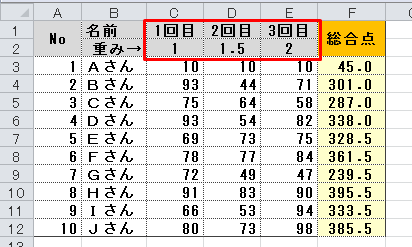
それぞれのテストごとに重み(かける数値)を表の中で設定しています。
この数値を使った計算式は次のように設定します。
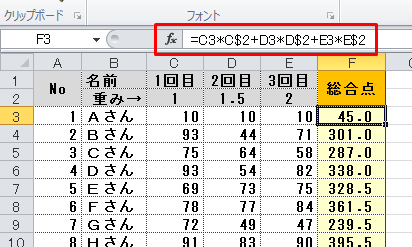
総合点を計算するセル【F2】には、次の計算式が設定されています。
=C3×C$2+D3×D$2+E3×E$2
C$2とは【C2】セルのことです。
よって、『C3×C$2』はC3セルの数値とC2セルの数値をかけ算です。
かけ算で重みを考慮して、足し算で総合点を計算してることになります。
なぜ、「C$2」と「$」をつけるのか?
C$2を単にC2としていない理由は、計算式をコピーするためです。
『C3×C2』として計算式を次の行にコピーすると、
コピーした計算式は、『C4×C3』となってしまいます。
これでは正しく重みが反映されません。
重みのある【C2】セルはコピーしても、そのままでなければなりません。
コピーしても計算式の数値をずらさないようにするのが『$』です。
『C3×C$2』としてコピーすれば、『C4×C$2』となります。
「$」は絶対参照の記号です。詳しくは下記の記事で解説。
⇒ エクセルで関数をコピーするときに気をつけたい相対参照と絶対参照
以上、成績処理で複数回のテストに重みをつけて計算するときに活用してみてください。